

By Nathan E. Malpass, Son Güncelleme: 6/12/2023
Arama geçmişini görebildiğiniz zaman bu makaleye ihtiyacınız yoktur. isteyenlere özeldir iPhone'da arama geçmişini görme, ister yanlışlıkla silindiler, ister iPhone herhangi bir nedenle sistem yükseltmesi yapıldı ve tüm arama günlükleri kayboldu.
Bu makale, arama günlüklerine erişmenize izin verecek üç seçenek sunar. iTunes ve iCloud, tüm veri kurtarma işlevlerini destekleyen elma araç setleridir. Makalenin son bölümü, minimum çabayla tüm veri kurtarma işlevlerini destekleyen üçüncü taraf bir çözümü tanıtmaktadır. Uygulamalardan arama günlükleri dahil olmak üzere verileri alabileceğiniz sosyal medya entegrasyonları gibi ek özelliklerle birlikte gelir. Okumaya devam edin ve minimum çabayla arama günlüklerini en iyi nasıl kurtarabileceğinizi ve görebileceğinizi öğrenin.
Bölüm #1: iPhone Store Arama Geçmişi Ne Kadar Sürer?Bölüm #2: iCloud'u Kullanarak iPhone'da Arama Geçmişini GörmeBölüm #3: FoneDog iOS Veri Kurtarma'yı Kullanarak iPhone'da Arama Geçmişini GörmeSonuç
iPhone'un arama geçmişini saklaması için belirli bir süre yoktur. Ne olur, iOS cihazı herhangi bir noktada 1000 adede kadar son aramayı saklar. Bu nedenle, daha fazla aramanız varsa, saklayabileceğiniz son 100 aramadır. Daha fazla arama kaydınız yoksa, 1000 sınırı içinde kaldığı sürece eskilerine bile erişebileceksiniz.
Herhangi bir noktada son 100 aramayı görüntüleyebileceğinizi de unutmamak önemlidir. Tekrarlanan arama numaraları, aramaların tüm ayrıntılarını, yani aramaların zamanını ve süresini içeren, gelen aramalar, cevapsız ve aranan aramalar olmak üzere tek bir arama kaydı olarak kabul edilir. Bu nedenle, iPhone'da arama geçmişini görmenin başka yollarını arıyorsanız, bu makalenin sonraki bölümlerini okuyun.
iCloud, veri türünden bağımsız olarak iPhone verilerinin kurtarılmasını destekleyen Apple tabanlı bir uygulamadır. Bu önceden birincil Yedeklemenizse, tüm iPhone veri kurtarma işlevleriniz için en iyi araç takımıdır.
Çağrı günlükleri için iCloud, tüm verileri sınırsız olarak yedekler. Bu nedenle, iPhone'da arama geçmişini görecekseniz, şunları yapabilirsiniz: çağrı geçmişini iCloud aracılığıyla geri alın. Ancak, arama geçmişi de dahil olmak üzere tüm veri içeriğini silmeniz gerekir. Bu seçeneğin tek dezavantajı budur. Buna rağmen, tüm arama geçmişini en az çabayla almanız gerekir. İşte prosedür.
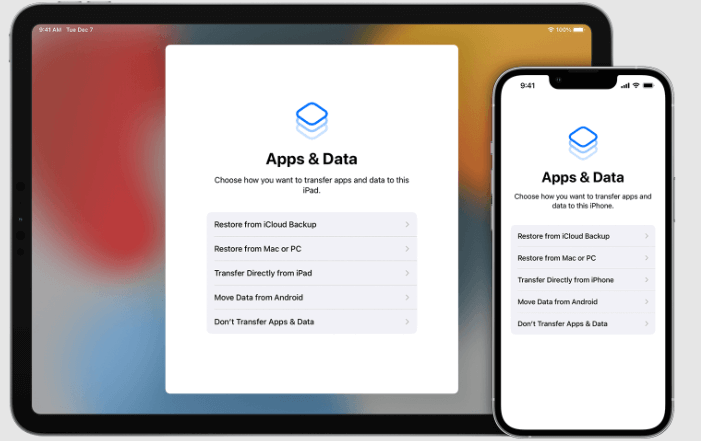
Bu hepsi bir arada araç seti, minimum çabayla tüm veri kurtarma işlevlerini destekler. FoneDog iOS Veri Kurtarma teknolojik bilgi birikiminden bağımsız olarak tüm kullanıcılar için ideal olan basit bir arayüz üzerinde çalışır. Araç seti, fotoğraflar, videolar, uygulamalar, ses, yer imleri, arama günlükleri, kişiler ve mesajlar dahil olmak üzere tüm veri türlerini destekler. Uygulama, WhatsApp, Kik, Line, Facebook Messenger ve WeChat mesajları dahil olmak üzere sosyal medya entegrasyonlarıyla birlikte gelir. Desteklenen iOS cihazlarından bazıları, iOS cihaz sürümlerinden bağımsız olarak iPad, iPod ve iPhone'u içerir.
iOS Veri Kurtarma
Fotoğrafları, videoları, kişileri, mesajları, arama günlüklerini, WhatsApp verilerini ve daha fazlasını kurtarın.
iPhone, iTunes ve iCloud'dan verileri kurtarın.
En son iPhone ve iOS ile uyumludur.
Bedava indir
Bedava indir

İşte uygulamanın ek özelliklerinden bazıları.

Uygulamanın tüm gelişmiş işlevleriyle birlikte, onu çalıştırmak için prosedür şu şekildedir: iPhone'da arama geçmişini görme.
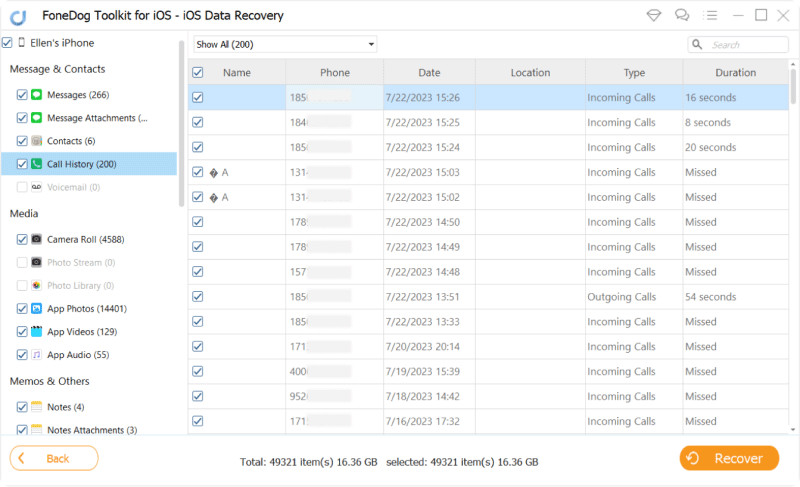
Herhangi bir veri türünün kurtarılması söz konusu olduğunda oldukça basit ve etkileşimli bir uygulamadır.
İnsanlar ayrıca okurSilinen Instagram Fotoğraflarını Görmek İçin En İyi 5 Basit Çözüm! [2023 Güncellendi]İPhone'da Silinen Metin Mesajlarını Alma ve Görme
Sizin için neyin en iyi şekilde çalıştığını bilmek için uygulamaların verimliliğini test etme ve kanıtlama özgürlüğüne sahipsiniz. Apple araç takımları, arama günlükleri için 1000 sınırını çoktan aşmış olmaları durumunda kurtarma sürecini yönetmek için de kullanışlıdır.
Bu yüzden en iyi ve en güvenilir yol iPhone'da arama geçmişini görme yazılımı kullandığınız zamandır. En iyisini elde etmek için piyasadaki birkaçını denemeniz ve keşfetmeniz gerekir. Araştırmamızda, FoneDog iOS Veri Kurtarma, dijital çözümle birlikte gelen katma değerli işlevler sayesinde hala en iyisidir.
Hinterlassen Sie einen Kommentar
Yorumlamak
iOS Veri Kurtarma
FoneDog iOS Veri Yedekleme - iOS aygıtınızdan kayıp veya silmiş dosyaları kurtarmanıza yardım etmek için üç etkili yöntem sağlar.
Ücretsiz deneme Ücretsiz denemePopüler makaleler
/
BİLGİLENDİRİCİLANGWEILIG
/
basitKOMPLİZİERT
Vielen Dank! Merhaba, Sie die Wahl:
Excellent
Değerlendirme: 4.5 / 5 (dayalı 79 yorumlar)